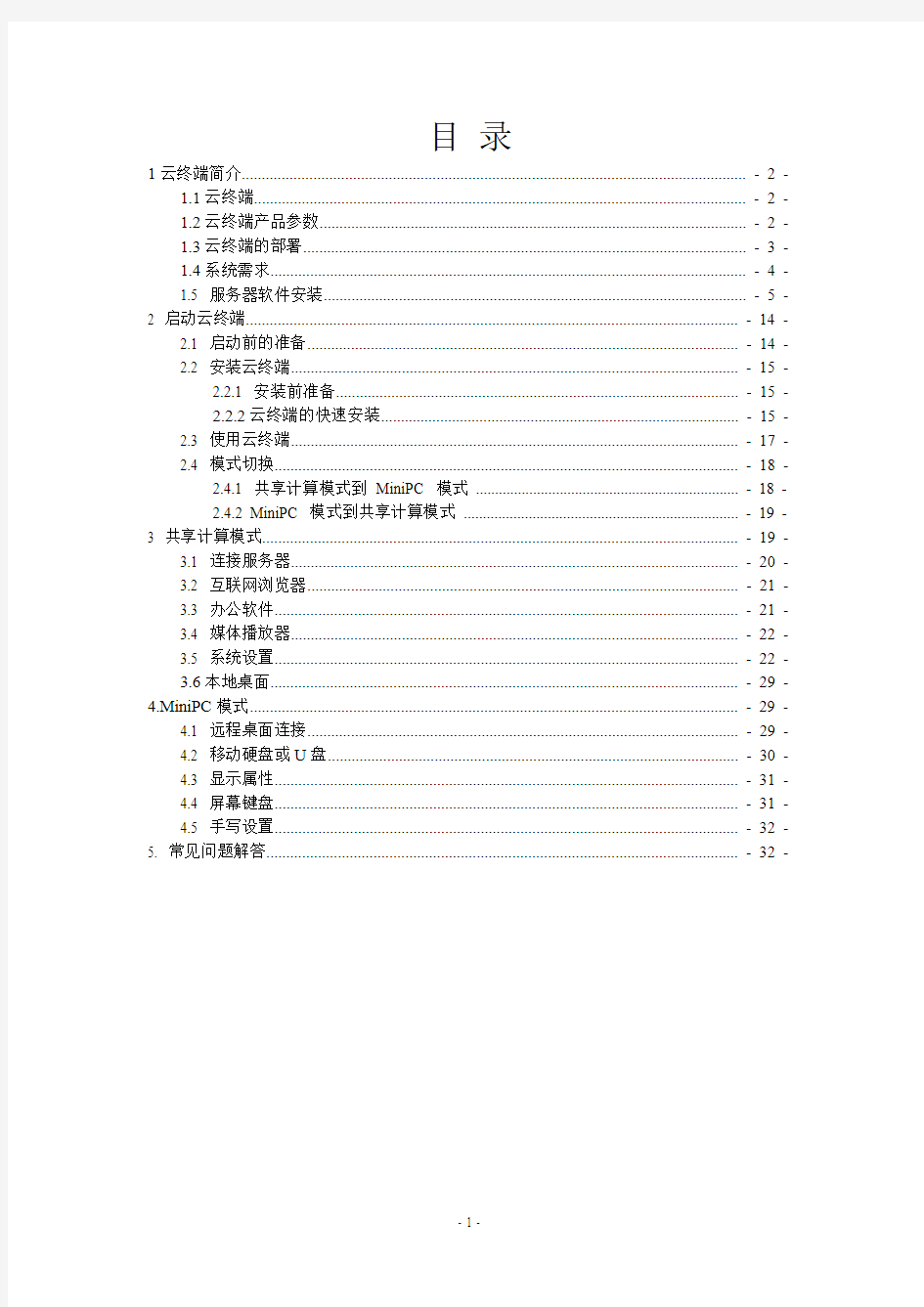

目录
1云终端简介............................................................................................................................... - 2 -
1.1云终端............................................................................................................................ - 2 -
1.2云终端产品参数............................................................................................................ - 2 -
1.3云终端的部署................................................................................................................ - 3 -
1.4系统需求........................................................................................................................ - 4 -
1.5 服务器软件安装........................................................................................................... - 5 -
2 启动云终端............................................................................................................................ - 14 -
2.1 启动前的准备............................................................................................................. - 14 -
2.2 安装云终端................................................................................................................. - 15 -
2.2.1 安装前准备...................................................................................................... - 15 -
2.2.2云终端的快速安装........................................................................................... - 15 -
2.3 使用云终端................................................................................................................. - 17 -
2.4 模式切换..................................................................................................................... - 18 -
2.4.1 共享计算模式到MiniPC 模式 ..................................................................... - 18 -
2.4.2 MiniPC 模式到共享计算模式 ........................................................................ - 19 -
3 共享计算模式........................................................................................................................ - 19 -
3.1 连接服务器................................................................................................................. - 20 -
3.2 互联网浏览器............................................................................................................. - 21 -
3.3 办公软件..................................................................................................................... - 21 -
3.4 媒体播放器................................................................................................................. - 22 -
3.5 系统设置..................................................................................................................... - 22 -
3.6本地桌面...................................................................................................................... - 29 -
4.MiniPC模式........................................................................................................................... - 29 -
4.1 远程桌面连接............................................................................................................. - 29 -
4.2 移动硬盘或U盘........................................................................................................ - 30 -
4.3 显示属性..................................................................................................................... - 31 -
4.4 屏幕键盘..................................................................................................................... - 31 -
4.5 手写设置..................................................................................................................... - 32 -
5. 常见问题解答....................................................................................................................... - 32 -
1云终端简介
1.1云终端
图1-1泛联云终端外观
云终端是一种精巧别致的网络计算机,其外观如图1-1 所示。它既可以作为迷你PC(MiniPC)单独运行,进行网页浏览,又可以架构共享计算网络,以创新的成本优势开展业务运营网络。泛联云终端的价格仅相当于传统个人PC 的10%-20%,并且采用软硬件一体化设计,即利于维护又方便管理。服务端统一管理,升级维护工作都在服务端进行,真正做到终端接近“零”维护。小巧机身,无需风扇散热,无噪音干扰,低辐射,绿色健康环保。
1.2云终端产品参数
云终端接口面板如图1-2 所示。
图1-2云终端接口特性
(1)可控电源开关
(2)直流电源
(3)10/100M 自适应以太网口(RJ45)
(4)VGA 显示器接口(支持多种分辨率,显示分辨率最高可达1280*1024 或1440*900)
(5)麦克风输入端口
(6)扬声器输出端口
(7)USB 接口3 个,可以接USB 键盘、鼠标、USB 打印机、U 盘等设备
1.3云终端的部署
泛联云终端具有两种工作模式——共享计算模式和MiniPC 模式。在共享计算模式下,泛联云终端需要通过连接到云服务器来进行操作,而在MiniPC 模式下,泛联云终端可以作为一个小型的计算机,完成您的一些基本工作。泛联云终端典型的部署如图1-3 所示。
图1-3云终端部署
1.4系统需求
1服务器
操作系统:Linux/Unix/Microsoft Windows XP/Windows 2003 Server with SP2/Windows 2008 server/vista/Windows 7(服务器系统选择视所需要运行应用决定)。
硬件要求:视运行的应用软件系统和并发运行的云终端PC数量而定。应用程序:任何支持多会话的应用程序(须在Linux/Unix或Windows 服务器上运行正常)。
开放端口:RDP:3389
Vmware View:443/3389
VNC:5900
XDMCP:177
Telnet:23
SSH:22
2 网络
协议:TCP/IP,RDP,VDI,VNC,XDMCP,Telnet,SSH。
接入方式:Lan、拨号、DSL、Cable Modem、LAN、GPRS、Wi-Fi、卫星。
最低带宽:28.8K bps。
3服务器系统选择
对于windows应用,因为Windows XP不是专用服务器系统,对于大量并发用户可能会存在稳定性的问题,建议20用户以上,使用Windows 2003 Server with SP2作为后台服务器。
1.5 服务器软件安装
1.5.1为每台创建不同的用户
1.进入控制面板,打开User Accounts
2.点create a new account
3.输入用户名称,点
next
4.选择用户类型(XP系统选择Computeradministrator)点Create
5.选择新创建设的用户
6.点create a
Password
8.回到第二步为下一台终端创建不同名称的新用户
1.5.2.开启远程桌面并选择用户
1.在我的电脑上点鼠标右键,选择Properties
2.选择Remote标签项,并选择allow users to connect remotely to thin computer选项。
3.点击Select Remote
Users…
4.点Add…再点高级。
OK
6.点OK
7.点OK
8.点OK
3.选择对应的操作系统(XP选择XP-SP2-SP3)点register Componts导入注册表
4.选择RUN导入
5.选择YES,点OK
6.选择Simple Installation
7.点Patch (如Patch与Restore都是灰色无法点击,则有可能是安装过其它的多用户程序,
需重装系统)
8.点OK
9点Yes 重新启动
2 启动云终端
2.1 启动前的准备
为了使用云终端,您还需要准备一些外围设备。首先您需要准备视频输出设备,您可以选择具有VGA 接口的多种输出设备,包括显示器,投影仪以及部分型号的液晶电视等。
终端主要的功能是网络终端的功能,因此网络连接是十分重要的。您需要准备好网络接口。请准备好畅通的网络接口。
为了能够对泛联云终端进行操作,您还需要准备输入设备,具有USB 接口的键盘和鼠标是最基础的设备。
云终端有耳机与麦克风接口,您可以准备耳机和麦克风,来使用云终端的语音功能。
如果需要使用打印机,请选择泛联云终端支持的、具有USB 接口的打印机。具体云终端支持的打印机列表,请参阅附录。
云终端支持使用具有USB 接口的移动硬盘以及U 盘。并能够识别FAT32 格式的分区。
做好了以上准备,您就可以开始体验云终端了。
2.2 安装云终端
2.2.1 安装前准备
在准备好所有外围设备后,您需要确认产品部件是否完整。确认好后,即可开始安装。安装步骤如下:
1. 连接显示器:将显示器的信号线接入到云终端的VGA 接口。
2. 连接网线:将普通10~100M 网线接入云终端的网线口。
3. 连接鼠标键盘:将USB 鼠标键盘的USB 线接入到云终端USB 接口。
4. 连接耳机麦克风:将耳机麦克风分别接入到云终端的对应接口上,注意耳机接口是绿色,麦克风接口是红色。
5. 接通电源:接通云终端电源,接通显示器电源,按下云终端电源按钮,系统即可正常启动。
2.2.2云终端的快速安装
1.把外部装配连接到云终端
2.用以太网线连接云终端到交换机或者路由器上
3.连接电源线
4.打开云终端开关,等到所有的指示灯全部点亮为止。
5.点击在屏幕上的“连接服务器”按钮。
6. Windows 登陆窗口出现在显示器上。
用自动读出安装
NCT-2000-XP 的
主机名
2.3 使用云终端
在云终端上接好显示器接口线、网线、电源线、鼠标键盘线后,按下电源开关,即可启动云终端,显示器将显示云终端启动进度条,如图2-1 所示。
图2-1云终端启动进度条
默认情况下,云终端会进入到共享计算模式,界面如图2-2 所示
图2-2 共享计算模式
2.4 模式切换
云终端具有两种工作模式——共享计算模式和MiniPC 模式。通过简单的操作,您就可以在这两个模式之间进行快速的切换。
2.4.1 共享计算模式到MiniPC 模式
在共享计算模式下,点击“本地桌面”选项如图2-3所示。
图2-3 MiniPC计算模式
2.4.2 MiniPC 模式到共享计算模式
在MiniPC 模式下,桌面上有一个“进入共享计算模式”的快捷方式。
3 共享计算模式
共享计算模式是指用户通过远程桌面登录到远程主机使用远程主机资源的一种方式。在共享计算模式下,您可以访问云服务器及Windows 标准终端服务器。
共享计算模式界面如图 3-1 所示,该界面六个选项组成,这些选项分别是“连接服务器”、“互联网浏览器”、“办公软件”、“媒体
播放器”和“系统设置”、“本地桌面”。
图3-1共享计算模式
3.1 连接服务器
点击“连接服务器”选项,输入服务器的IP地址,点击“连接”按钮如图3-2所示;
图3-2 远程终端界面
输入用户名和密码点击“确定”按钮即可登录到服务器或主机如图
台区智能配变终端TTU 说明书 XXXXXXXX公司 1
目录 1.概述_______________________________________________________________________ 3 1.1应用范围_______________________________________________________________ 3 1.2 产品特点 ______________________________________________________________ 3 2.终端结构___________________________________________________________________ 3 2.1终端外观_______________________________________________________________ 3 2.2结构设计_______________________________________________________________ 4 3. 主要技术指标______________________________________________________________ 4 3.1使用环境_______________________________________________________________ 4 3.2电源工作指标___________________________________________________________ 5 3.3模拟量_________________________________________________________________ 5 3.4功率消耗_______________________________________________________________ 5 4.终端功能___________________________________________________________________ 5 4.1 终端基本架构 __________________________________________________________ 5 4.2配变监测_______________________________________________________________ 5 4.3状态量采集_____________________________________________________________ 6 4.4通讯通道_______________________________________________________________ 6 4.5台区设备监测___________________________________________________________ 6 4.6数据处理及传送_________________________________________________________ 7 4.7数据统计_______________________________________________________________ 7 4.8就地及外接设备异常指示_________________________________________________ 8 4.9后备电源_______________________________________________________________ 8 4.10自恢复________________________________________________________________ 8 4.11无线管理______________________________________________________________ 8 4.12安全防护______________________________________________________________ 8 5.终端端子图及指示灯定义_____________________________________________________ 9 5.1 终端侧面端子定义图____________________________________________________ 9 5.2 终端指示灯定义_______________________________________________________ 10 5.3重载连接器接口定义___________________________________________________ 10 6.调试口简要说明____________________________________________________________ 12 7.终端故障及解决方法________________________________________________________ 12 8.装箱清单__________________________________________________________________ 12 2
水处理设备(超纯水系统) 操 作 说 明 书
目录 一、超纯水设备工艺流程图: (2) 二、工艺流程说明: (2) 1.原水箱 (2) 2.原水泵 (2) 3.多介质过滤器 (3) 4.活性碳过滤器 (3) 5.阻垢剂加药系统 (3) 6.软化器 (4) 7.精密保安过滤器 (4) 8.高压泵 (4) 9.两级反渗透RO机 (5) 10、二级纯水箱 (12) 11、EDI输送泵 (12) 12、前置紫外杀菌器 (13) 13、0.22μ微滤系统 (13) 14、EDI装置 (13) 15、EDI超纯水箱 (17) 16、输送泵 (17) 17、核级树脂 (17) 18、后置紫外线杀菌器 (18) 19、终端0.22μ微滤系统 (19) 三、设备操作指南: (19)
四、设备维护与保养:(以原水水质与纯水水质而定) (19) 附表1:水处理设备运行记录表 (21) 附表2:水处理设备维修保养记录表 (22) 附录3:售后服务承诺 (23) 一、超纯水设备工艺流程图: 二、工艺流程说明: 1.原水箱 原水箱作为储水装置,调节系统进水量与原水泵抽送量之间的不平衡,避免原水泵启停过于频繁,箱内设置液位,原水进水阀根据液位高低进行自动补水,原水泵根据水池液位情况自动启停。 操作:原水箱顶部设置手动及自动电动进水阀,可进行手动及自动补水; 手动补水时不受液位控制,只能手动控制。自动补水阀补水时受液位控制,
当水箱液位降到设定中液位时,自动阀开启自动补水;当水箱液位达到设定高液位时,自动阀关闭停止补水,从而达到自动的性能。 2.原水泵 作用:原水泵将原水增压后输送到下道工序,保证多介质过滤器、活性炭过滤的操作压力及运行流量。 操作:原水泵可分手动和自动操作,自动运行时,原水泵将与原水箱液位联动,原水箱液位低时原水泵停止运行,中水位时重新启动;手动操作时除原水箱液位液位不与原水泵连锁外,其他和自动一样;其他有关说明及注意事项详见水泵说明书。 3.多介质过滤器 作用:在水质预处理系统中,多介质过滤器压力容器内不同粒径的石英砂按一定级配装填,经絮凝的原水在一定压力下自上而下通过滤料层,从而使水中的悬浮物得以截留去除,多介质过滤器能够有效去除原水中悬浮物、细小颗粒、全价铁及胶体、菌藻类和有机物。其出水SDI15(污染指数)小于等于5,完全能够满足反渗透装置的进水要求。 操作:多介质过滤器的反洗操作采用自动控制器,过滤器应定期清洗。冲洗周期一般为5~7个工作日,具体将根据进水浊度而定。 4.活性碳过滤器 功能:在水质预处理系统中,活性炭过滤器能够吸附前级过滤中无法去除的余氯以防止后级反渗透膜受其氧化降解,同时还吸附从前级泄漏过来的小分
智能终端说明书精选文 档 TTMS system office room 【TTMS16H-TTMS2A-TTMS8Q8-
台区智能配变终端TTU 说明书 XXXXXXXX公司 目录
1.概述 应用范围 台区智能配变终端安装于柱上变压器台区,具备对配电变压器低压设备实现电能分配、电能计量、无功补偿以及供用电信息的自动测量、采集、保护、监控及安全防护等功能。配变终端通过信息汇聚并上传至配电自动化主站,,具有“标准化、信息化、自动化、互动化”的智能化特征,实现智能台区的精益化管理。 产品特点 台区智能配变终端产品功能全面,以智能台区配变终端为核心,实现台区的配变监测、智能无功投切监测、低压进出线监测、三相不平衡治理和智能巡检功能,并具备安全加密功能。对配电台区各设备进行集中管控,并通过多种通讯方式将相关信息上送至主站系统。台区智能配变终端其特点如下: 配变监测:对台区电压、电流、温度等实时数据采集和上传。
自动抄表:台区总表采集,获得台区精细化运行数据;可扩展宽带载波抄读用户电表数据。 台区设备监控:对台区馈线开关、漏电开关等设备自动监控。 智能无功补偿监控:对智能无功补偿设备信息实时采集。 微功率无线维护:由于箱体安装位置环境复杂,目前终端提供方便的现场无线调试,升级。 三相不平衡治理:通过对台区三相不平衡情况的监测,通过换相装置进行平衡调节。 故障定位与指示:通过监测自身状态和外接开关故障等信息就地指示及自动上报。 安全防护:具备基于内嵌安全芯片实现的信息安全防护功能。 2.终端结构 终端外观 终端尺寸大小:259 mm(宽)*276 mm(高)*184 mm(深)(含重载连接器)。
M C U指导手册V1.0 【Polycom SE】 — 2014年12月— 目录
一、MCU单机操作 1.物理连接 1.1 物理连接 RMX1800、RMX2000和RMX4000的物理连接不同,下面分别展开叙述: (1) RMX1800,有两个网口,LAN1和LAN2,LAN1口是管理网口,LAN2口是媒体/信令网口,需要两个IP地址,并且两根网线分别连接1800和交换机,配置时选择LAN1的管理网口。 (2) RMX2000,背面有三个网口,但配置时只用第二个网口,因为支持内部交换板卡,所以配置时只需要一根网线连接网口2进行配置,IP地址需要三个,分别是管理地址、媒体地址和信令地址。 (3) RMX4000,可以支持四块媒体板,有四个媒体地址,另外RTM板卡还需要配置一个管理IP、信令IP和机箱IP。如下图所示: 2.配置RMX1800网络信息,用户名/密码 2.1 WEB登陆 同意安装 使用IE登陆MCU,出现提示安装ActiveX控件,选择安装。
选择语言安装管理器 输入用户名密码 2.2 RMX manager登陆 如果通过RMX登陆,一定要注意RMX的版本跟MCU的版本匹配,否则部分特性可能出现问题。本例中使用都是以1800为例,IP地址为:,用户名和密码都是POLYCOM,实验环境是在广州。 (1)登陆RMX manager,登陆界面如图所示,RMX的好处是可以管理多台MCU,但必须版本号跟RMX manager的版本号相同。 (2)点击左上角的按钮,弹出如下图所示的界面,需要填写MCU名称、MCU IP、端口,用户名和密码,输入完成之后,进入配置界面。 2.3网络配置 (1)网络配置。登陆进入MCU的界面之后,出现如下的主页面。
智能终端说明书 Document serial number【UU89WT-UU98YT-UU8CB-UUUT-UUT108】
台区智能配变终端TTU 说明书 XXXXXXXX公司 目录
1.概述 应用范围 台区智能配变终端安装于柱上变压器台区,具备对配电变压器低压设备实现电能分配、电能计量、无功补偿以及供用电信息的自动测量、采集、保护、监控及安全防护等功能。配变终端通过信息汇聚并上传至配电自动化主站,,具有“标准化、信息化、自动化、互动化”的智能化特征,实现智能台区的精益化管理。 产品特点 台区智能配变终端产品功能全面,以智能台区配变终端为核心,实现台区的配变监测、智能无功投切监测、低压进出线监测、三相不平衡治理和智能巡检功能,并具备安全加密功能。对配电台区各设备进行集中管控,并通
过多种通讯方式将相关信息上送至主站系统。台区智能配变终端其特点如下: 配变监测:对台区电压、电流、温度等实时数据采集和上传。 自动抄表:台区总表采集,获得台区精细化运行数据;可扩展宽带载波抄读用户电表数据。 台区设备监控:对台区馈线开关、漏电开关等设备自动监控。 智能无功补偿监控:对智能无功补偿设备信息实时采集。 微功率无线维护:由于箱体安装位置环境复杂,目前终端提供方便的现场无线调试,升级。 三相不平衡治理:通过对台区三相不平衡情况的监测,通过换相装置进行平衡调节。 故障定位与指示:通过监测自身状态和外接开关故障等信息就地指示及自动上报。 安全防护:具备基于内嵌安全芯片实现的信息安全防护功能。 2.终端结构 终端外观 终端尺寸大小:259 mm(宽)*276 mm(高)*184 mm(深)(含重载连接器)。
升级操作说明 本文档中的升级包名称和截图示例仅供参考,请登录中兴通讯终端官方网站()下载对应手机的软件版本升级包程序进行升级操作。 一.信息备份还原和注意事项 注意:在备份过程中请不要移除内存卡,也不要中途取消备份过程,以免造成数据丢失。 1.升级前请使用“一键备份”(工具-->手机助手-->一键备份)功能将手机中的信息 进行备份(手机需插入内存卡并保持足够的剩余存储空间),如下图所示: 2.点击“手动备份”菜单,按照界面提示进行电话本、短信、通话记录的备份。
3.升级完成后使用“还原数据”功能,将已备份的信息完成恢复操作。 二.升级操作步骤和注意事项 注意: (1)升级前请取出SIM卡; (2)请勿修改升级包的文件名和扩展名,保持“”不变; (3)保证电池电量充足,若电池电量不足请先充电。禁止一边充电,一边执行升级操作,避免造成升级失败; (4)升级过程中,请勿在手机上做其他操作。
1.将官网下载的升级包解压缩,提取出“”文件并放置在内存卡根目录下。 2.点击如下路径:工具-->设置-->高级设置-->升级-->存储卡升级-->内存卡如下截图红色方框所示。
3.点击确定和立即更新,手机开始升级。约2分钟后升级完成手机自动重启。
注意: (5)若手机无法开机,可以按照如下操作尝试恢复手机。 1.将官网下载的升级包解压缩,提取出“”文件并放置在内存卡根目录下。 2.在关机状态下,一直长按音量上键再按开机键进入Recovery模式。 3.在recovery模式界面,请按音量键选择“apply update from sdcard”菜单项,并按开关键确定。
智能水表 使 用 说 明 书
目录 一、概述 二、技术参数 三、操作(使用)说明 四、安装说明 五、故障处理说明 六、附件 一、概述 系列智能表是按照 CJ/T133-2007中华人民共和国城镇建设行业标准《IC 卡冷水水表》和中华人民共和国国家标准 GB/T778-2007 《饮用冷水水表和热水水表》的技术要求,由公司设计生产制造。 该系列智能表技术先进、性能优良、结构合理、计量准确、可靠。该智能表具有以下显著特点: 1、始动好; 2、基表采用四位指针、五位字轮,明确、易读; 3、阀门采用悬浮结构、开关扭矩小;寿命长、可靠; 4、表阀一体,结构合理; 二、主要技术参数 1、流量范围
2、相对误差 2.1 从包括最小流量至分界流量(不含)的流量低区,最大允许误差为±5%; 2.2 从包括分界流量至过载流量(含)的流量高区,当水温≤30°时;最大允许误差为±2%;当水温>30°时;最大允许误差为±3%。 3、工作温度:冷水水表:0.1℃~30℃;热水水表:0.1℃~90℃; 4、工作压力:≤1.0MPa 5、压力损失:≤0.063MPa 6、安装环境:B类-安装在户内的固定式IC卡水表 7、电磁环境:E1-住宅、商业和轻工业 8、工作电流:静态:( 5~6)uA 9、工作环境温度:5℃~55℃; 10、流动剖面敏感度等级:U10、D5。 11、存储环境温度:-5℃~55℃; 12、安装尺寸与重量 水表外形示意图: 安装尺寸与重量表 三、操作使用
用户使用本表时应到管理部门营业处去开户、建档,购买相应的水量的用户卡。用户卡在初次使用时必需在指定的表上使用,否则可能造成不必要的损失。 将射频卡靠近水表塑料壳体的读卡标志区处,按动按键,听到”嘀”的一声表示刷卡成功.在按按键的同时液晶显示“rd IC”表示检测到射频卡,如显示“END”表示卡操作正常,如显示“E rr XXX”表示可能有问题.请重新放一下卡的位置,再试一下,如还有问题请与管理部门联系. 当水表剩余量小于设定的报警值时(本表出厂时设定报警值2.0 m3),阀门关闭告警,同时显示请充值标志,用户发现关阀后可刷用户卡或按按键将阀门开启。IC 卡水表以此提醒用户及时充值;当剩余量递减至零时,阀门自动关闭。用户需重新购买充值后才能打开阀门。 当射频卡表出现说明2中的故障时阀门也将关闭,当故障排除后阀门才可打开。如果用户将卡丢失,须到管理终端处办理相应的补卡手续。本系统补卡后,如果原用户卡找到仍可使用。 四、安装说明 1、选择水表口径应根据安装地点的管道直径及流量等于或小于水表常用流量为依据来选择适宜口径的水表。 2、安装位置应选择方便拆卸和易读取水表计量数据的地方,应避开暴晒、雨淋、水淹、污染和有外磁干扰的环境。在有冰冻期间,除将水表和水管包扎外,不用时把水表进水端阀门关闭,出水端放水阀和水龙头打开,以防止水表因冰冻膨胀而损坏;透明吸塑罩是防止异物卡住水表转动部分而损坏水表,不读表时切记将其盖上。 3、安装时(特别是新管段)应避免将麻丝、胶带、砂石等杂物进入水表管道内,造成水表计量故障。 4、安装时,为了计量准确,水表出水口管道安装应高于水表不少于0.5米、在水表前面管道上应安装阀门,以便在拆卸水表时可以关闭水源。水表不应直接与管道连接,水表与管道间应有活接头(如管接头.连接螺母.接管密封垫圈等).拆装水表时,切不可用力硬扳.以免损坏水表; 5、安装时必须使表壳上水流指示箭头与水流方向保持一致。安装方式必须按水表读盘上标明的水平或立式安装,并使读盘朝上。
IDTT-B-615JT 智能配变终端 使用说明书 (通用型说明书) 南京捷泰电力设备有限公司
目录 1.绪论 (4) 1.1概述 (4) 1.2功能简述 (4) 1.3智能型配变终端功能配置表 (5) 1.4工作原理框图 (6) 1.5产品特点 (6) 1.6技术规格 (7) 2.主要功能 (9) 2.1电能量计量 (9) 2.2配电变压器监测功能 (9) 2.3配电变压器保护功能 (9) 2.4配变计量总表监测功能 (10) 2.5居民用户用电信息监测功能 (10) 2.6剩余电流动作保护器监测功能 (10) 2.7无功补偿控制功能 (10) 2.8遥信功能 (11) 2.9环境温度监测 (11) 2.10防盗报警功能 (11) 2.11防窃电报警功能 (11) 2.12数据抄读及存储功能 (11) 2.13用电异常检测及报警功能 (11) 2.14时钟管理 (11) 2.15现场维护 (11) 2.16现场和远程升级 (11) 3.安装 (12) 3.1终端外观 (12) 3.2安装尺寸 (12)
3.4终端端子介绍(投切24路) (13) 3.5接线方法 (14) 3.7接线注意事项 (14) 4.操作 (15) 4.1面板显示 (15) 4.2菜单显示参数设置 (16) 5.终端调试及故障 (24) 5.1调试步骤 (24) 5.2故障显示 (25) 6.装箱清单 (25)
1. 绪论 1.1概述 IDTT-B-615JT智能配变终端是我公司根据国家电网公司Q/GDW 614-2011《农网智能型低压配电箱功能规范和技术条件》和Q/GDW 615-2011《农网智能配变终端规范和技术条件》的标准研发设计出的。主要用于农网智能型低压配电箱内,终端采用GPRS/CDMA 数据通讯方式,以公共的GSM移动通信网络为载体,辅助以现场RS485总线、红外线等通讯方式,将农网配电箱内的断路器、剩余电流漏电动作断路器、无功补偿投切状态、配电变压器工况、计量电能表等为主要控制管理对象,对相关的用电信息进行监测,实现供用电监测、控制和管理,具有远程抄表、用电异常信息报警、负荷管理与控制等多种功能。 该终端是电力企业实现配电变压器工况监测和用电管理现代化的首选设备,也是实现需求侧管理的一个重要手段。 终端软件采用先进嵌入式操作系统开发,硬件采用32位内核CPU,8Mbit静态SRAM 和256Mbit NandFLASH大容量数据存储器;通信信道采用高速全双工的工业级GPRS/CDMA 模块;终端内置TCP/IP协议,支持各种有无线网络通信方式,支持网络在线升级。 1.2功能简述 (1)配电变压器监测:电压、电流、电压合格率、谐波、闪变、瞬间过电压等 (2)配电变压器保护:欠压、过压、过负荷、过热保护 (3)用户用电信息监测:用户电表数据 (4)配变计量总表监测:台区电表数据及运行状况 (5)剩余电流动作断路器监测:剩余电流值监测,剩余电流状态 (6)状态监测:油温、瓦斯浓度、进出线开关、电容器投切开关、配变终端运行状态(7)负荷管理:功率定制闭环控制,电量定值控制,远方控制 (8)电能质量管理:无功动态补偿、三相不平衡治理,谐波治理 (9)安全防护:防盗,异常信息报警 (10)通信功能:GPRS 上行通信,载波下行通信 (11)互动化管理:掌上机现场管理,本地RS232 通信管理。
“重汽一线通”手机终端操作指南 适用于V1.0build0015 中国重汽集团有限公司 二〇一一年七月 目录 1.1“酷派W711” 1.1.1手机按键示意图 1.1.2按键说明 1.2“天语W606” 1.2.1手机按键示意图 1.2.2按键说明 2手机设置 2.1飞行模式 2.2APN接入点 2.3网络设置 3运行“重汽一线通” 4重汽一线通主要功能 4.1系统升级 4.2系统设置 4.3系统登录 4.4开启GPS功能 4.5时间设置 4.6信息采集 4.7录像 4.8拍照 4.9查看媒体文件列表 4.10文件删除 4.11文件发送 4.12申请报修单 4.13远程诊断 4.14应急报修单 4.15应急报修单上传 5外出服务 5.1外出开始 5.2轨迹与报修单的对应 5.3外出取消 5.4外出结束 5.5二次外出 6卫星数据查看 7可疑数据判断依据 7.1外出发起距离异常 7.2外出结束距离异常 7.3服务时限异常
7.4返回服务站异常 7.5GPS关闭异常 7.6轨迹数据异常 7.7绕路系数异常 8其他注意事项 8.1电池低电警报 8.2关机对轨迹的影响 8.3GPS信号不足 8.4卫星通信提示 9PC端上传 9.1客户端下载 9.2PC连接 9.3打开USB存储 9.4连接手机 9.5信息描述 10常见故障 10.1常见问题与解决办法 10.1.1故障:“信息缺失,请联系工作人员激活该账号”10.1.2故障:“网络被禁止!” 10.1.3故障:“文件上传网络连接出错!” 10.1.4故障:“文件上传服务器返回码错误:502” 10.1.5故障:手机信号无“3G”或“H”符号,无法登陆系统10.1.6故障:“暂不支持资源下载” 10.1.7故障:“检查版本网络连接出错”
1.概述 (1) 2. 主体配置 (1) 3. 技术参数 (2) 4. 实训项目 (4) 5. 项目实训 (4) 6. 注意事项 (19) 附录1:阀门设置 (20) 附录2:系统控制电路图 (22) 附录3:系统主电路接线图 (23) 附录4:变频器参数设置方法 (24)
1.概述 现在社会智能化建筑大多都是高层建筑,如何规范、合理、安全可靠的给水和排水,实现给排水系统智能化成为楼宇智能化的一个重要课题。设计科学、合理的给排水系统不仅能满足人们生产生活用水的不同要求,而且能最大程度的节省电力和水资源。 YL-708-R型给排水系统是根据智能楼宇建筑设计规范,结合我国当前智能化建筑发展的需求精心设计的综合实训系统。本系统采用实物式设计,利用现代传感器技术以及工控技术,系统稳定可靠,结构合理清晰,可为示教与实训创造更多有利条件。 YL-708-R型给排水系统共包括4个部分:恒压供水系统、供热/暖系统、气压供水系统和水泵水箱联合供水系统。通过控制电柜和手阀,可以实现系统之间的相互切换以进行不同的实训项目。 2. 主体配置
表1 3. 技术参数 1)三菱FX2N-48MR主机 型号:FX2N-48MR 工作电源:AC250VDC30A以下 工作负载:2A/1点8A/4点公用 响应时间:10ms 2)三菱E740变频器 型号:FR-E740 输入电压:380V 输出电压:380V 额定功率:0.75KW 3)三菱FX0N-3A特殊功能模块 型号:FX0N-3A, 工作电源:PLC内部供电,
分辨率:40mV(10V/250)、20mV(5V/250)、64uAMIN(4~20mA/250) 通道数:2输入1输出 4)三相水泵 型号:CP-25-2.4 工作电源:AC380V/3φ 流量:2.7m3/h 扬程:28m 功率:0.5HP 转速:2900R/min 5)单相水泵 型号:CP-25-2.4 工作电源:AC220V/1φ 流量:1.5m3/h 扬程:28m 功率:0.3HP 转速:2900R/min 6)热水器 工作电源:AC220V/1φ 容量:40L 额定压力:0.75Mpa 功率:1500W 7)压力变送器
HQ6006A智能无线终端 产品使用说明书 封面背景请沿用原来的版本! 制作时请打样提交华强公司确认!
HQ6006A智能无线终端产品使用说明书 (适合于V31/V35/V36/V37/V52/V53等系列HQ6006A智能无线终端) V3.0.1-Build-By HQITI 产品简介 欢迎您成为华强GPS大家庭一员! 恭喜您成为华强GPS智能无线终端产品的用户,我们非常感谢您选择了本款GPS 产品。 HQ6006A智能无线终端是深圳华强信息产业有限公司自主研发生产的新一代高科技产品;通过本产品利用全球卫星定位导航系统(GPS)、电子地图(GIS)、移动通信网络(GSM / GPRS / CDMA)、计算机通信及自动控制等技术能提供您更加优质的卫星定位、移动通信、远程控制、信息传输等产品功能。 知识产权申明 本手册中所描述的华强GPS产品,可能包括存储在半导体存储器或其他媒体中的具有深圳华强信息产业有限公司和第三方版权的软件。中国和其他国家的法律保护深圳华强信息产业有限公司和第三方软件供应商对版权软件的专营权,其中包括经销、复制具有版权的软件。因此,在法律规定的范围内,不允许以任何方式对任何具有深圳华强信息产业有限公司版权的软件进行修改、反设计、经销或复制。此外,购买深圳华强信息产业有限公司产品并不意味着直接或间接地承认买方拥有深圳华强信息产业有限公司与任何第三方软件供应商所拥有的版权、专利权和专利使
用权,但产品销售法规定的普通产品,不具有专有权的产品和具有免费特许权的产品除外。 如下标识归属深圳华强信息产业有限公司所有,任何个人和组织在没有获得授权的情况下不得随意使用或篡改: ※如本手册所述内容与您的GPS智能无线终端不符,请以智能无线终端为准。 ※深圳华强信息产业有限公司拥有本手册的最终解释权。 ※深圳华强信息产业有限公司保留修改技术规则而不事先通知的权利。 ※深圳华强信息产业有限公司保留修改本手册内容的权利,恕不另行通知。 2000-2007,深圳华强信息产业有限公司版权所有。 公司网址:全国统一客服电话:400-886-1199 注意事项 1、用户安装设备前请仔细阅读本说明书。 2、安装设备前请先插入SIM或UIM卡,否则设备无法正常工作。 3、请先确认所有设备和连线连接正确后再接主机电源。切勿在主机上电的情况下安装或拆卸。如发现有遗漏线或误接,请先切断电源,否则容易损坏设备。 4、建议在指定的安装地点安装本设备,如在使用过程中发现异常,请立即到指定维修点维修。在非指定安装点或维修点安装、维修,造成的设备损坏不在产品保修范
CL790D-7 国电终端操作 说明书 深圳市科陆电子科技股份有限公司SHEN ZHEN CLOU ELECTRICS CO.,LTD 二零零九年六月二十日
目录 1名词术语 (4) 2面板显示 (6) 2.1指示灯 (6) 2.1.1终端指示灯 (6) 2.1.2通讯模块指示灯 (7) 2.1.3控制模块指示灯 (7) 3终端接线 (8) 3.1电压电流接线 (8) 3.2辅助脉冲端子接线 (8) 3.2.1脉冲接线 (8) 3.2.2485接线 (8) 3.2.3门接点接线 (8) 3.2.4遥信接线 (9) 3.2.5告警接线 (9) 3.2.6遥控接线 (9) 4参数设置 (11) 4.1主站通讯 (11) 4.1.1GPRS通讯 (11) 4.1.2CDMA通讯 (12) 4.2终端抄表 (12) 4.2.1485抄表 (12) 4.2.2脉冲抄表 (13) 4.3终端控制 (13) 4.3.1总加组设置 (13) 4.3.2遥控 (14) 4.3.3功控 (14) 4.3.3.1时段控 (15) 4.3.3.2厂休控 (16) 4.3.3.3营业报停控 (17) 4.3.3.4当前功率下浮控制 (17) 4.3.4电控 (18) 4.3.4.1月电控 (18) 4.3.4.2购电量控 (19) 4.3.4.3催费告警控 (19) 4.4事件记录 (20) 4.4.1重要事件 (20) 4.4.2一般事件 (20) 5调试信息 (21) 5.1打印调试信息 (21) 5.2调试信息 (21)
6程序升级 (22) 6.1本地升级 (22) 6.2远程升级 (23) 7常见故障 (24) 7.1终端不上线 (24) 7.2抄不到表 (24) 附录A 互感器接线 (25) 一.三相四线互感器接线 (25) 二.三相三线互感器接线 (25) 附录B 常用模块型号 (26) 附录C 常用电表协议 (26) 附录D 掌机使用说明 (27) 一.掌机程序下载 (27) 附录E MC39连接过程 (28)
附件1 中国农业发展银行网络视频会议系统 终端升级操作指南v1
目录 1.升级准备 (3) 1.1.记录终端配置信息 (3) 1.2.检查核实U盘内容 (4) 2.升级步骤 (5) 2.1.CS-1500网络视频终端升级步骤 (5) 2.2.CS-1500N网络视频终端升级步骤 (8) 2.3.CS1800、2800网络视频终端升级步骤 (10) 2.4.桌面软件终端升级 (12) 3.回退到原有版本 (12) 4.常见问题解答 (13) 4.1.终端启动后看不到升级画面 (13) 4.2.U盘启动和升级过程中出现错误提示 (13) 4.3.进入会议后看不见本地图像 (13)
1.升级准备 1.1.记录终端配置信息 在升级之前,请打开网络视频终端将终端配置信息全部记录下来,升级完成后配置终端时需使用。 信息记录表 项目配置信息 终端网络配置是否勾选“自动获取IP地址(启动DHCP)”:是□否□IP地址: 子网掩码: 网关: 终端登录信息会议级别:服务器IP:用户账号:用户密码: 注:1、用户密码默认为数字“123”。 2、配置信息获取,请参照下面2个截图中框内对应的信息。
项目截图(注:图中信息仅为示例,请勿照抄)说明 登录信息在登录界面上可直接看到登录信息,请在下页表中记下框中内的“会议级别”、“服务器IP”、“用户账号”、“密码”配置内容。 网络配置信息在登录界面,点击“网络设置”按键,即可看到此画面,请在上表中记下框内的: “自动获取IP地址”,“IP地址”、“子网掩码”、“网关”配置内容。 1.2.检查核实U盘内容 1.升级前请核对,本机构使用的终端设备型号与收到U盘中的文件名称是否一致,以免升级错误。
新大陆POS程序升级 操作说明 V1.0 福建新大陆电脑股份有限公司 2011-9-6
1底层BIOS升级 1.1判断底层是否需要升级 1)如何查看底层版本号 NL8510 VB030 图1 移动功能左右移键,使得光标移至如图1“自检”,按【确认】键 进入自检菜单,如图2,选择①,进入版本菜单,如图3 图2 图3 底层版本号为图3中的主CPU :V3.0-B。 新大陆POS各机款当前最新底层程序版本如下: 比较对应型号的当前最新版本,若低于上述版本,则需要执行1.2升级底层程序
1.2升级底层BIOS POS开机后,如图1,选择“下载”后 双击,打开应用程序下载工具V3.05开发版本按图4,点击“ROM” 图4 如图5,在点击“添加文件”
图5 以POS8200为例,添加NL8200BIOSVB304M.rom ,文件类型显示为默认BOOTROM,如图6 图6 需要将文件类型由默认的BOOTROM 修改为“BIOS程序”,如图7 ,否则会出现更新底层程序失败。选择好文件类型为“BIOS程序”,如图8所示 图7
如图9,选择串口号,如“COM4”(注:参照下文中的2.3.1串口判断来选择相应串口) 图9 后点击下载点后,会弹出如图10窗口,再点击确认,同时POS终端端的设定如2.3.2 所示,让POS终端进入等待下载界面
图 10 图11 下载过程中,POS 界面提示如下图12, 底层BIOS 下载成功后,POS 会自动重新启动。 1.3 升级验证 下载成功后,需要按1.1所示,进入POS 自检查看当前底层程序是否为所更新的程序版本号。验证成功后,再进入系统操作员界面查看应用程序版本是否一致,可参照下文2.4.1查看版本。
. . IC卡(射频卡)收费系统之 DTK—W100型 DTK—W200型
6 1.智能节水控制器简介 (2) 1.1DTK—W100型节水控制器结构图 (3) 1.2 DTK—W200型节水控制器结构图 (4) 2. 智能节水控制器原理及操作流程 (5) 2.1 智能节水控制器原理 (5) 2.2 DTK—W100型节水控制器操作流程图 (5) 2.3 DTK—W200型节水控制器操作流程图 (6) 3. 智能节水控制器功能 (7) 3.1 DTK—W100型节水控制器 (8) 3.2 DTK—W200型节水控制器 (9) 3.3 初始化显示 (12) 3.4 管理卡的设置 (14) 3.5 常见问题的解决方法 (16) 4. 智能节水控制系统组成 (18) 4.1 系统硬件和软件组成 (18) 4.2 智能节水控制器组成 (18) 5. 附件构成 (19) 5.1 电动阀 (19)
5.2 电磁阀 (20) 5.3 电源 (21) 5.4 读写器 (22) 6. 网络安装 (23) 6.1 系统结构图 (23) 6.2 系统安装接线图 (23) 6.3 浴室安装示意图 (24) 6.4 开水房安装示意图 (25) 6.5 墙正视图 (25) 7.电动阀和电磁阀安装接线图 (26) 7.1 线的接法: (27) 7.2 选择阀门的跳线接法: (32)
1.智能节水控制器简介 DTK—W100型和DTK—W200型智能节水控制器是我公司自主开发、研制成功、并被广泛使用的高新技术产品。 智能节水控制器集读卡、显示、自动收费以及报警功能于一体,外型美观、人性化设计,具有防潮、防水、抗干扰、使用方便等特点。1.1DTK—W100型节水控制器结构图 DTK—W100型 结构说明 ①外壳……………产品包装壳
智能终端操作手册 咨询热线:96599 ●欢迎您使用智能终端手册
目录 一、简介 (1) 二、注意事项 (1) 三、安装指南 (2) 3.1 设备接口说明: (2) 3.2 设备连接示意图 (3) 3.3 智能卡使用说明 (3) 3.4 遥控器使用说明 (4) 3.4.1.按键说明 (4) 3.4.2 学习型遥控器的学习方法: (6) 四、产品功能介绍 (7) 4.1电视直播 (8) 4.2互动电视 (13) 4.3 TV生活 (13) 4.4 Net影院 (16) 4.5 视频通讯 (19) 4.6 应用天地 (21) 4.7 我的电视 (22) 五、故障现象及排除 (26) 六、安广分公司的营业厅 (28) 七、清单 (29)
一、简介 安广智能终端致力于打造智能数字生活。提供丰富的内容,舒适的用户体验。 高清直播:提供高清直播服务,在客厅享受高清影院。 TV生活:在这里可以体验到把商店搬回家的感觉,足不出户的逛各大商店、4S店,以及提供便户的查询服务。 Net影院:海量的电影,电视剧、动漫,综艺;聚合互联网丰富的内容,为您提供高清家庭影院般的享受。 可视电话:与亲朋好友面对面的交流,及时分享家的感觉。 应用天地:各种应用与游戏应有尽有,打造数字娱乐的生活。 内置WIFI:为家庭提供无线网络服务。 互动电视:想看就看,想点就点,海量高清片库。 二、注意事项 ●插入或拔出电源线时,勿用湿手。 ●勿将重物放于电源线上或放置于本机上。 智能卡保护 为防止造成智能卡损坏以及可能出现解密不正常的情况,请注意下列事项。 ●开启智能终端电源前,请先插好智能卡。 ●智能终端在工作状态下,请勿插拔智能卡。 安全放置 ●勿将本机放置于有强烈机械振动、多尘和潮湿的地方 ●勿将本机靠近热源或者使用保温材料包裹; ●机体四周应有足够的空隙,以便通风散热。 其它事项 ●若长时间不用或机体破裂时,请拔掉电源插座。 ●清洁之前请从插座上拔掉电源插头,用干布清洁外表面,勿将液体、喷雾剂或其它 物品流入机内,否则可能发生严重损害。 ●严禁将异物插入插卡槽,避免损坏卡槽以及电子元件。 ●改变本机与其它设备(如电视机)的连接前,请关断电源后再操作。 ●请勿擅自打开机壳。 ●使用红外接收装置时,务必使红外接收装置与前面板保持一定距离,以免影响遥控效果。 ●为保障用户利益,延长产品使用寿命,请在不使用时断开电源开关。
本技术适用于程序更新技术领域,公开了一种屏幕显示程序升级方法、系统及终端设备,包括:在接收到屏幕显示程序升级指令时,进入引导加载程序,读取存储于第一预设地址的升级标志位的数据,其中,第一预设地址中存储的数据掉电不丢失;若升级标志位的数据与预设的升级标志相匹配,则挂载外接存储设备的文件系统,从文件系统中读取升级文件,并将读取到的升级文件中的数据写入第二预设地址;将读取到的升级文件中的数据成功写入第二预设地址后,清除升级标志位中的数据。本技术仅使用外接存储设备这一种工具,即可实现屏幕显示程序的升级,操作过程简单,程序升级效率较高,同时可以提高程序升级的稳定性、可靠性和灵活性。 技术要求 1.一种屏幕显示程序升级方法,其特征在于,包括: 在接收到屏幕显示程序升级指令时,进入引导加载程序,读取存储于第一预设地址的升 级标志位的数据,其中,所述第一预设地址中存储的数据掉电不丢失; 若所述升级标志位的数据与预设的升级标志相匹配,则挂载外接存储设备的文件系统, 从所述文件系统中读取升级文件,并将读取到的所述升级文件中的数据写入第二预设地址; 将读取到的所述升级文件中的数据成功写入所述第二预设地址后,清除所述升级标志位 中的数据。
2.根据权利要求1所述的屏幕显示程序升级方法,其特征在于,在所述进入引导加载程序之前,所述方法还包括: 检测是否接入所述外接存储设备; 若检测到接入所述外接存储设备,则从所述外接存储设备中搜索升级文件; 若从所述外接存储设备中搜索到所述升级文件,则将预设的升级标志写入所述第一预设地址。 3.根据权利要求2所述的屏幕显示程序升级方法,其特征在于,在所述检测是否接入所述外接存储设备之后,所述方法还包括: 若检测到未接入所述外接存储设备,则结束屏幕显示程序升级; 在所述从所述外接存储设备中搜索升级文件之后,所述方法还包括: 若从所述外接存储设备中未搜索到所述升级文件,则结束屏幕显示程序升级。 4.根据权利要求1所述的屏幕显示程序升级方法,其特征在于,所述将读取到的所述升级文件中的数据写入第二预设地址,包括: 擦除所述第二预设地址中的数据; 将读取到的所述升级文件中的数据烧写到所述第二预设地址。 5.根据权利要求1所述的屏幕显示程序升级方法,其特征在于,在所述读取存储于第一预设地址的升级标志位的数据之后,所述方法还包括: 若所述升级标志位的数据与所述预设的升级标志不匹配,则跳转到第三预设地址,执行所述第三预设地址存储的应用程序。 6.根据权利要求1至5任一项所述的屏幕显示程序升级方法,其特征在于,所述第一预设地址为备份静态随机存取存储器中的指定地址;所述第二预设地址为闪存中的指定地址,所述外接存储设备为U盘。 7.一种屏幕显示程序升级系统,其特征在于,包括:
1 设备使用简要说明 一、终端平面图 1、前面版示意图1 编号名称功能 1 OLED 显示面板用于显示IP地址、会场号码、启动过程、升级状态、休眠状态和异常状态。 2 告警指示灯用于指示故障状态。 3 状态指示灯用于指示运行、休眠等状态。
2、TE40后面板示意图2 表1 接口说明 接口种类编号接口说明功能2
表1 接口说明 接口种类编号接口说明功能 音频输入接 口 1麦克风输入接口,XLR接口。连接卡侬接头麦克风。 2RCA接口,即莲花插头。L、R分别表示左、右声道。用于连接计算机、手机等声音输入源,接收声音。 5阵列麦克风接口。用于连接阵列麦克风(如VPM220)。 音频输出接口3RCA接口,即莲花插头。 ?SPDIF可以选择为左声道,也可以作为SPDIF音频输 出接口。 ?R表示右声道。 作为Line 1口,连接外置扬声器,作为预留音频输出口, 同时可作为SPDIF音频输出使用。 4RCA接口,即莲花插头。 L和R分别表示左、右声道。 作为Line 2口,连接外置扬声器,输出视频会场的声音。 视频输出接6VGA接口,支持VGA/YPbPr输出。第3路输出,作为预留的演示图像输出接口。 3
表1 接口说明 接口种类编号接口说明功能 口 7HDMI高清视频输出接口,最高支持1080p60分辨率。第2路输出,默认为会场演示图像输出接口,显示远端会场 的图像。 8HDMI高清视频输出接口,最高支持1080p60分辨率。第1路输出,默认为会场主视频输出接口,用于显示本地会 场的图像。 9摄像机接口,该接口是双层接口。高清输入接口。 视频输入接 口 10VGA接口,支持VGA/YPbPr输入。 11HDMI高清视频输入接口。最高支持1080p60分辨率。 其他接口12USB接口,支持2路USB。用于外接USB设备,如移动硬盘、U盘或者数据卡等设备13COM双模式串行通信接口。该接口可用于连接摄像机控制线,也可以用于故障诊断与维 4